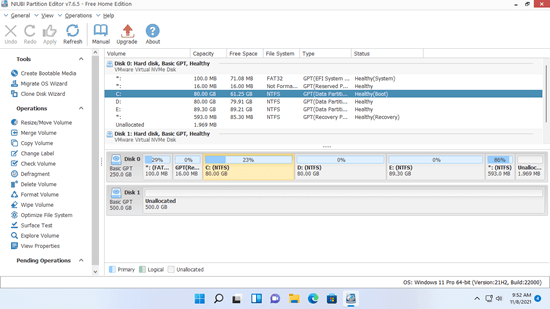システムディスクが250GB未満の場合、遅かれ早かれいっぱいになります。 その場合はどうしますか?オペレーティングシステムとプログラムをより大きなディスクに再インストールしますか? 明らかに、誰もそれを好まない。 システムディスクをより大きなディスクに複製できます。 たいていの Windows 11 このタイプのディスクは従来の機械式ディスクよりもはるかに高速であるため、最近のコンピュータは SSD を使用しています。 オペレーティング システムとプログラムに SSD を使用しない場合は、クローンを作成します。 Windows 11/10 を SSD に最速で転送します。 お使いのコンピューターがどれだけ速くなったかに驚かれることでしょう。
ディスクをクローンするには Windows 11/10 を SSD または HDD に、 無料のディスクパーティションソフトウェア あなたのために。 他のツールとは異なり、 NIUBI Partition Editor 無料版は、プラグインがバンドルされていなくても100%クリーンです。 商用版と同じですが、 起動可能なメディアビルダー & ロールバックテクノロジー. ディスクパーティションのクローンのほかに Windows 11/10/8/7/Vista/XP、この無料のパーティション ソフトウェアは、パーティションの縮小、拡張、結合、移動、変換、デフラグ、ワイプ、非表示などに役立ちます。
クローンを作成する方法 Windows 11/10~SSD/HDD
ダウンロード NIUBI無料版では、メインウィンドウにパーティションレイアウトやその他の情報を含むすべてのストレージデバイスが表示されます。 任意のパーティションまたはディスクの前面を右クリックすると、使用可能なオプションが表示され、現在のパーティションまたはディスクに対して使用できない操作が自動的に非表示になります。
ディスクをクローンする手順 Windows 11/ 10/8/7:
1.右 正面の ソースディスクを選択し、「クローンディスク「」、または「」をクリックしますクローン ディスク ウィザード左上の」。

2.ポップアップウィンドウで宛先ディスクを選択します。 宛先ディスクにパーティションがある場合は、これらのパーティションを削除するかどうかを選択できます。 パーティションを削除するオプションを選択した場合にのみ、クローンを続行できます。

3.宛先ディスク上のパーティションのサイズと場所を編集します。 パーティションのいずれかの境界線をドラッグすると、このパーティションを縮小または拡張できます。 このパーティションの中央をドラッグすると、移動できます。 最後のものから始めることを忘れないでください.

4. [次へ]をクリックして、次のウィンドウで確認します。 最後にクリックします 該当する 左上に実行します。

ヒント: クローンを作成するソースディスクと宛先ディスク Windows 11/10/8/7 は、SSD、任意のタイプの従来のディスク、任意のタイプのハードウェア RAID、USB フラッシュ ドライブである可能性があります。 宛先ディスクは、ソース ディスクよりも小さくても、同じでも、大きくてもかまいません。 小さいディスクにクローンを作成する場合、このディスク サイズは、ソース ディスク上のすべてのパーティションの使用済み領域よりも大きくする必要があります。